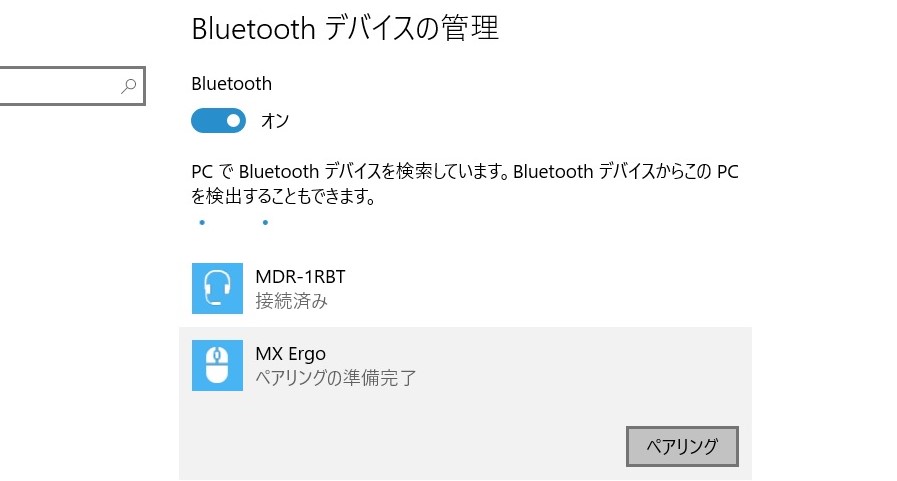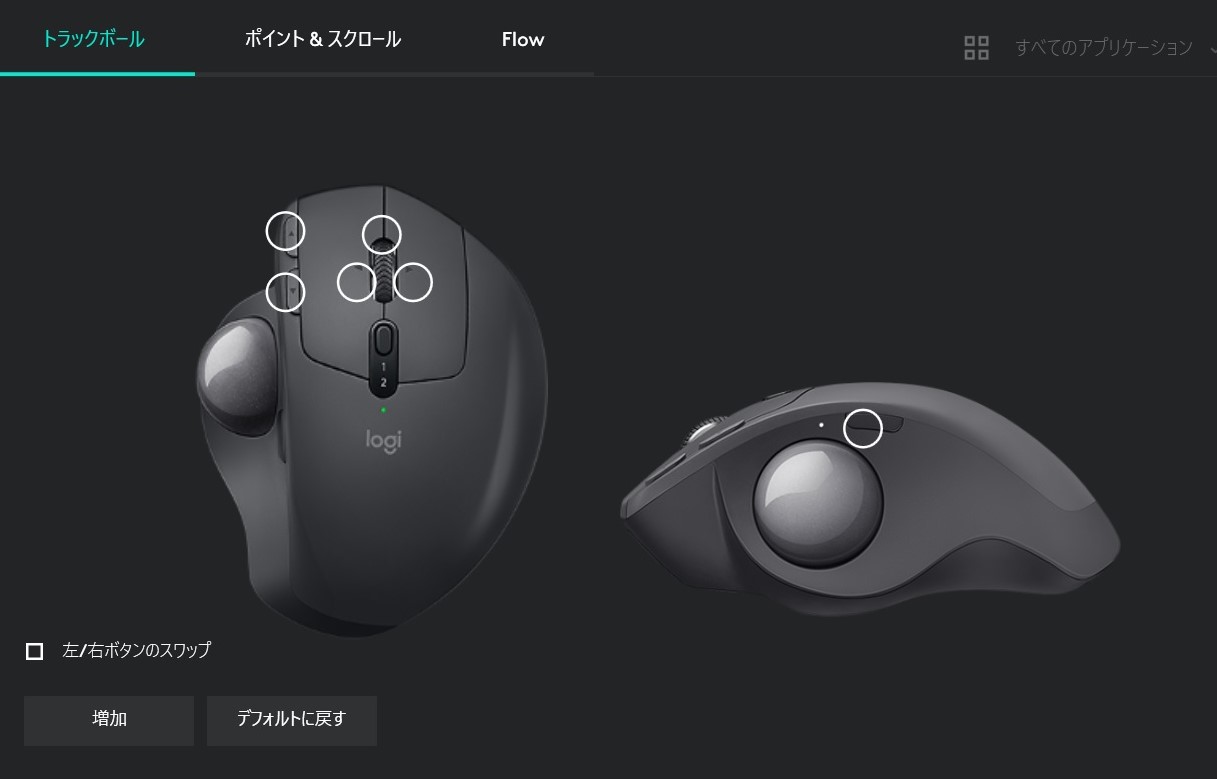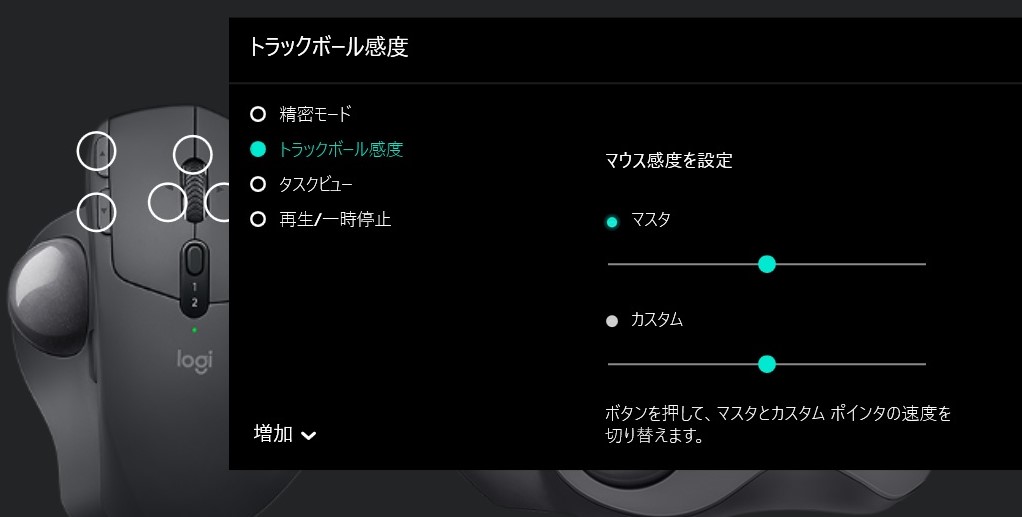MX ERGOレビュー
ロジクールで人気のあるトラックボール式のマウス「M570T」を使っていましたが、チャタリングやトラックボールの動作が気になり始めたので買い替えを決定。
ちょうど新型のMX ERGOが発売したところでしたので、さっそく取り寄せて使ってみました。
外観・操作性
化粧箱はいかにもロジクールと言ったデザイン。
付属品は説明書・保証書・USBケーブル・Unifyingレシーバーのみ。専用ソフトウェアはロジクールの公式ウェブサイトからダウンロード可能です。
さて、開封の儀はすっ飛ばしてさっそくマウスを見てみましょう。
「ERGO」と冠されているものの、基本的なエルゴノミクスは570tと比べて大きな変化は無い。
ERGOの新機能として「角度調整構造(後述)」が採用されているためマウス横幅が広くなり小指のレストスペースがある程度。
全体的な操作性は似ているので、既存の570Tユーザーは混乱することなくステップアップできるでしょう。
その反面「新製品のワクワク感」は物足りない感じ。
細かい部分のエルゴノミクスには手が加えられています。
パッと見で分かる違いはサイドボタンの形状。スリムでスタイリッシュとなった反面、押し辛くなっている。なぜ小さくしたし
特に初期設定で「戻る」が配置されているボタンは570tならば人差し指の腹で押すことが可能だったが、ERGOではそれが難しくなっている。
個人的には570Tのボタン形状が大好きだった。このボタンを多用していたならば要注意。
さらに左クリック・右クリック用のボタン形状が異なる。M570Tが僅かに曲線であり、ERGOはとてもフラット。指を載せた時にしっくりくるのはM570T。
ERGOと冠しているが、エルゴノミクスで言うとM570Tの方が好感を持てる。
ホイールの動作はとても滑らかで軸はしっかりとしている。M570Tのようなガタつきは無い。
さらにホイールボタンは左右にチルト可能である上にボタン機能をカスタマイズできる。
私はチルト機能を多用していないため恩恵が無い。しかし、ここに「進む」「戻る」ボタンを配置することでサイドボタンに別の役割を与えることが可能となった。
エルゴノミクスと比べて、ホイールの改善点は褒めるところしかない。
ERGOの新機能である「精密モード」を動作させるサイドボタン。
正直に言うと微妙に押し辛い。トラックボールの下付近に配置した方が良かったのではないだろうか…、なぜこんなところに付けたし。
精密モード中はポインタの動作がとても小刻みとなるため細かい作業との相性は抜群。
しかし、ポインタ速度が非常に遅くなるため使い勝手は限定的だ。
(追記:仕事や作業時では魅力的な機能と感じませんでしたが、ゲーム、特にFPSでは便利かも)
ちなみに、このボタンはカスタム可能。
「精密モード」から「トラックボール感度」という機能に変更すると好みの感度を割り当てることが可能となる。
ERGOの代名詞と言っても良い角度調整機能。
金属製の独立した土台プレートとマウス本体が強力な磁石で合体している。たかが磁石と侮るなかれ。ちょっとやそっとの力では角度調節がズレることは無い。
シンプルが故に調整幅は0°か20°のみと限定的だが、単純構造であるがゆえに故障する心配が少ない。
0°と20°とどちらが使いやすいか?誤解を恐れずに言うと、0°は微妙。
0°の場合マウスは机に対してフラットな状態だが570Tと同じ使い勝手・感触では無い。
さらに570Tよりも全体的にサイズが大きいため、手のサイズによっては手首が机に接触せず不安定で手に負担がかかる。
と言う訳で20°がオススメ。むしろ20°の時がM570Tを使っている時の感覚と似ている。
精密モードボタンに次いで気になったのが金属プレートの底面。
ゴム製のマットな仕上げとなっているので、一見すると摩擦係数が高く滑り難そうに見える。
しかし実際に使ってみると、570Tのように部分的なゴム足と比べて滑りやすい。つるっと滑る訳では無いが、ふとした拍子にマウスがズレるため気持ち悪い。
なぜ570Tのゴム足にしなかったのか。
ちなみにバッテリー式となったので、570Tのような電池ボックスが存在しない。つまりUnifyingレシーバーを格納する場所が無い。
バッテリーの充電はマウス前部のマイクロUSB端子から、1分の充電で1日中使用可能。最大まで充電するとおよそ4か月間は持つと言う。
バッテリーの寿命が気になるところですが、バッテリーがダメになるころにはボタンやホイールがヘタっているかもしれませんね。
トラックボールのサイズや重量は570tと同じ。
私の好みで言えば青色が良かった。
ERGOはトラックボールを裏側が押し出すための穴が小さくなっている。
570Tは指先で押せば取り外すことができたが、ERGOは何か細いもので突く必要がある。
取り出し用の穴が小さく、深くなっているのでこの部分に埃が入りづらくなっていると良いなぁ…(長期的に使用してみなければ実際分かりません)
Bluetoothでの接続
ERGOはBluetoothを内蔵しているため、Unifyingレシーバーをパソコンに差さなくても操作可能。
ノートパソコンはUSBスロットの数が限られているため、Bluetooth接続で操作できるのはとても良い。これが出来るからこそ570tから乗り換えたと言っても過言では無い。
「すべての設定」画面を開き、「デバイス」から「Bluetooth」を選択する。
Bluetoothが「オン」の状態で、尚且つERGOの電源が「オン」となっていれば自動的に検出される。あとは「ペアリング」するのみ。
ホイール付近に設置されたスイッチボタンを押すことでチャンネルの切り替えが可能。
どちらもBluetoothに対応しているが、片方をUnifyingレシーバーで運用することもできる。
私は片方をノートパソコンでBluetooth接続、片方をデスクトップパソコンでUnifyingレシーバー接続で使用中だ。
実に素晴らしい機能、切替が簡単で操作しやすい点も良い。
カスタム用ソフトウェアのダウンロード
上記のリンクからダウンロードしたソフトウェアを使えば自動的にこのマウスが認識される。
あとはお好みでボタンカスタマイズやスクロール・トラックボールの感度を調整するだけ。
前述した通り「精密モード」ではポインタの動きが遅すぎる場合は「トラックボール感度」を設定する。
この機能を割り当てたボタンは「マスタ」と「カスタム」を切り替えることが可能となる。
マスタのポインタ速度は初期設定の場合にM570Tよりも遅い(と言うよりも加速度オプションが無い)。同じように使いたい場合にはマスタを少し右にずらすと良いかもしれません。
個人的なボタンカスタマイズ
主な用途はブログや写真編集。
- 進むボタン…コピー
- 戻るボタン…貼り付け
- 精密モードボタン…キーストローク割り当て(Ctrl+A)
- 中央ボタン…精密モード
- 左スクロール…戻る
- 右スクロール…進む
まとめ
| 良いところ | 悪いところ |
|
|
正直に言うと「使いやすいワイヤレストラックボール」が欲しければ、手頃な価格で古いタイプのM570Tがオススメ。MX ERGOを購入するお金でM570Tを3台も購入可能。M570Tの機能や劣化スピードを考慮してもコスパは良好だ。ERGOは差額9,000円前後と考えると高すぎる。
一方でヘビーユーザーやビジネスユースで「良いところ」にグッときたら(差額9,000円分のメリットは十分にあると判断できたら)ERGOがオススメ。ただし、M570Tと比べて「戻るボタン」が使い辛くなっている点のみ注意。
私は前述したように「ノートパソコンのUSBスロットを節約したい」、「デスクトップによる写真編集作業とノートパソコンによるブログ作成をマウス一つにまとめたい」と言う点からMX ERGOをチョイス。
購入早見表
| 楽天市場 | Amazon | Yahoo | |
| MXTB1s MX ERGO | 商品を探す |
商品を探す |
|
| WIRELESS TRACKBALL M570T | 商品を探す |
商品を探す |
サイト案内情報
関連ページ
| Canon EFマウント | 広角域 | 標準域 | 中~望遠域 |
| Canon RFマウント | RFレンズ一覧表 | ||
| Canon EF-Mマウント | EF-Mシステム一覧 | ||
| Canon FDマウント | レンズ一覧 | ||
| Nikon Fマウント | 広角域 | 標準域 | 中~望遠域? |
| 1 NIKKOR(CX) 一覧 | |||
| PENTAX Kマウント | 広角域 | 標準域 | 中~望遠域 |
| Kマウント オールドレンズ一覧表 | |||
| PENTAX 645マウント | レンズ一覧表 | ||
| SONY Eマウント | 広角域 | 標準域 | 中~望遠域 |
| SONY Aマウント | 広角域 | 標準域 | 中~望遠域 |
| FUJIFILM Xマウント | 広角域 | 標準域 | 中~望遠域 |
| マイクロフォーサーズ マウント | 広角域 | 標準域 | 中~望遠域 |
| フォーサーズ マウント | 広角域 | 標準域 | 中~望遠域 |
| 新興レンズメーカー一覧 | 中一光学 | Laowa | Samyang |
スポンサーリンク
スポンサーリンク